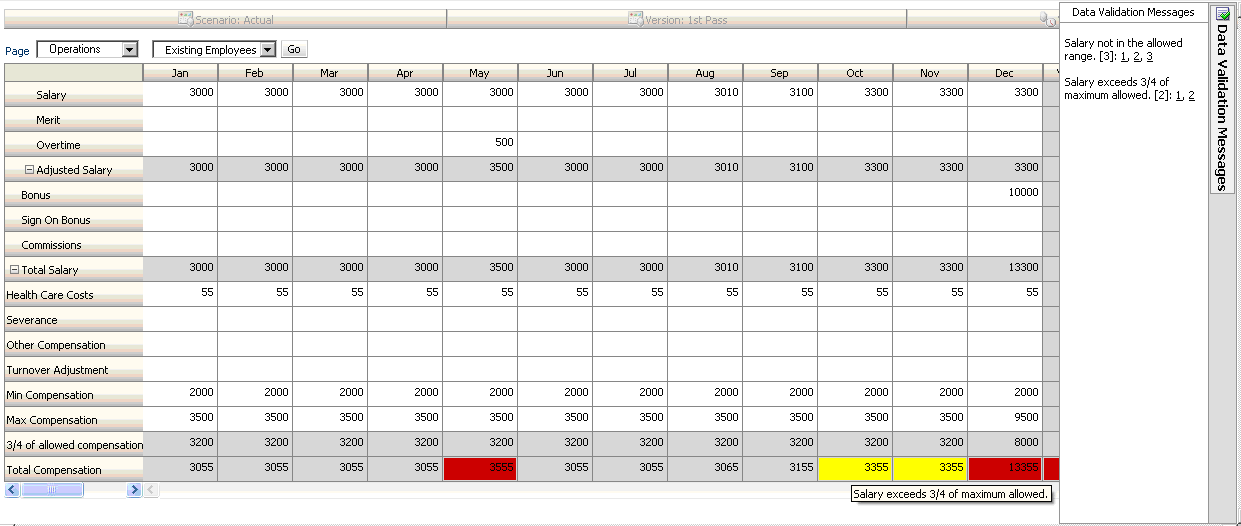Escenarios de regla de validación de datos
En estos escenarios se proporcionan ejemplos de cómo la validación de datos puede ayudar a implementar las políticas de negocio.
Escenario 1
John es contratado por una compañía llamada Acme, Inc. como asesor para diseñar formularios e implementar reglas de validación de datos que garanticen algunas de las políticas de la compañía. Se le pide que implemente una regla de validación que marque los importes reales en rojo si el coste total excede la cantidad presupuestada. Esta prueba se debe repetir en todos los años y periodos de la aplicación. John diseña el formulario y agrega una regla de validación de datos a nivel de celda con un miembro de dimensión cruzada, como se muestra en las siguientes figuras.
Diseño del formulario en tiempo de diseño:
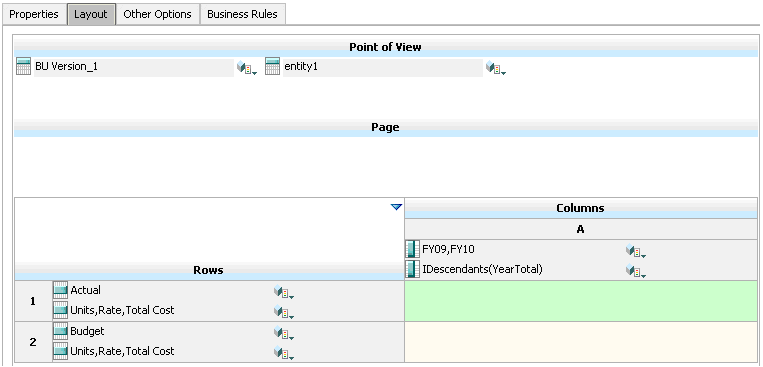
Regla de validación de datos en tiempo de diseño:
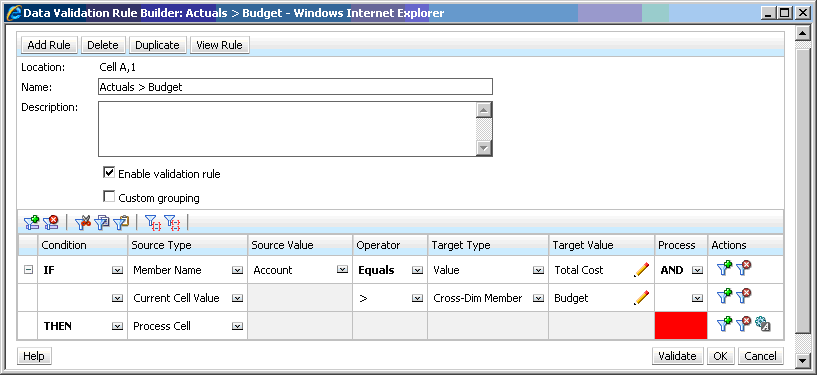
Formulario en tiempo de entrada de datos con validaciones de datos aplicadas:
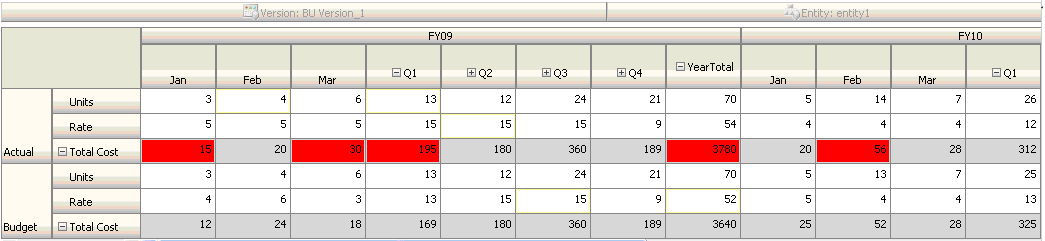
Sugerencias:
-
John puede dividir el coste total en su propio segmento y aplicar la regla de validación de datos a ese segmento para obtener algo más de rendimiento. Sin embargo, esto aumentaría el mantenimiento al ir agregando nuevas cuentas y escenarios al formulario.
-
Si los requisitos cambiaran de forma que sólo el periodo de total anual de reales se tuviera que marcar en rojo, John tendría dos opciones. La mejor opción es agregar una entrada IF para comprobar si el miembro Period es YearTotal. Otra opción es dividir el miembro YearTotal en una columna diferente para un mejor rendimiento. Sin embargo, esto acabaría con la lógica de difusión, la cabecera de la columna Year se repetiría y sería más difícil mantener el formulario con cada año que se agregara.
Escenario 2
Después de revisar el formulario diseñado por John en el escenario 1, Acme decide que el presupuesto vaya en la columna en lugar de en la fila. Para implementar este cambio, John puede mover los miembros de los ejes para cambiar el diseño del formulario. Sin embargo, no es necesario que actualice las reglas de validación de datos. John actualiza el formulario como se muestra en la siguiente figura.
Diseño del formulario en tiempo de diseño:

Formulario en tiempo de entrada de datos con validaciones de datos aplicadas:
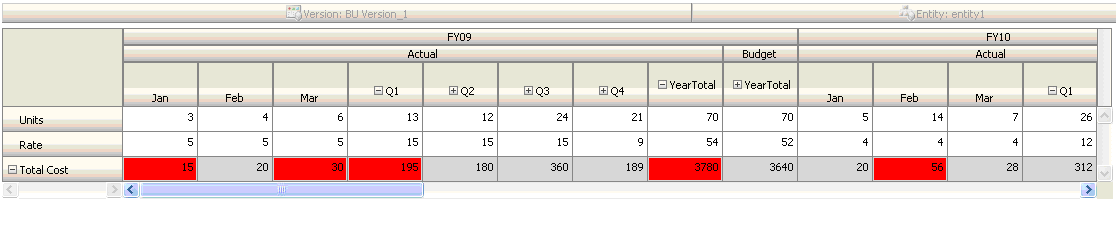
Escenario 3
Tras la implementación correcta de estos formularios, se le pide a John que implemente la siguiente política, que garantiza que el importe de los presupuestos de este año no será muy superior al importe real del año anterior. Si la diferencia es mayor que el 5%, la diferencia se marca en rojo.
John decide utilizar un miembro con una fórmula de miembro para calcular la varianza entre los importes del presupuesto de este año y el importe real del año anterior. Agrega esta fórmula de miembro:
@varper(@Prior("Actual", 1, @Relative("Year", 0)), budget)/100;
John diseña el formulario y agrega una regla de validación de datos a nivel de la celda, como se muestra en la siguiente figura. Utiliza el nombre de miembro para aplicar la validación sólo a nivel de coste total.
Diseño del formulario en tiempo de diseño:
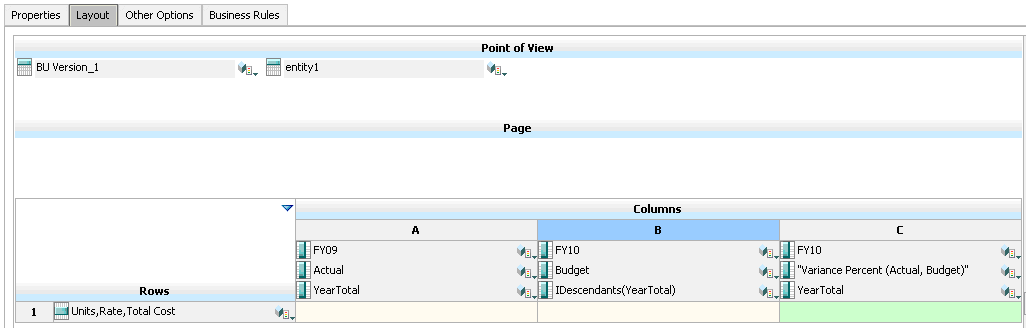
Regla de validación de datos en tiempo de diseño:
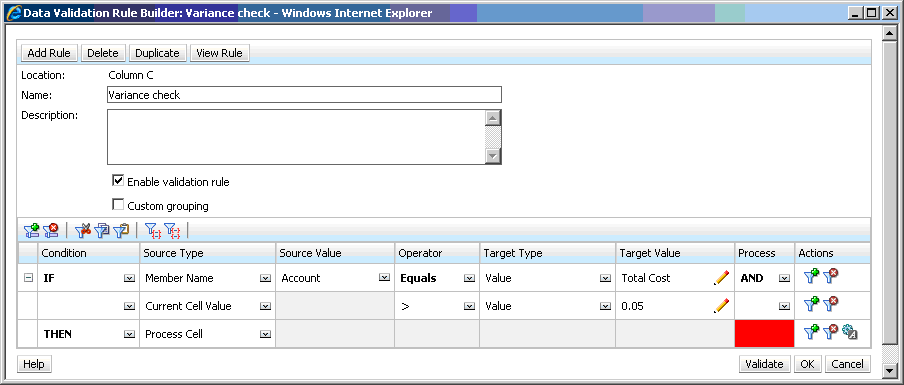
Formulario en tiempo de entrada de datos con validaciones de datos aplicadas:
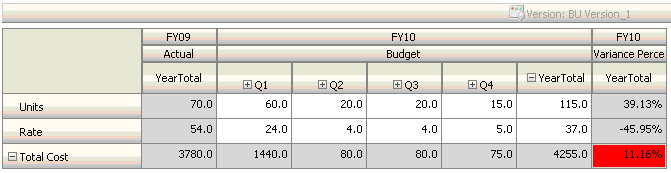
Sugerencias:
-
Si no se permite a John cambiar el esquema o si se producen problemas de rendimiento en relación con las fórmulas de miembro, puede utilizar una columna de fórmula.
Consulte Diseño de formularios con filas y columnas de fórmula.
-
John define la regla en la columna de porcentaje de varianza por estos motivos.
-
Mejora el rendimiento. La regla se evalúa sólo en las celdas de la columna de porcentaje de varianza. Si la regla se hubiera asignado al total anual, se tendría que evaluar para todos los periodos del presupuesto anual actual.
-
Ayuda a los usuarios a responder al mensaje de validación de datos. John puede agregar un mensaje a la columna de porcentaje de varianza en el que se indique que la varianza es mayor en lugar de agregarlo al total anual. De esta forma, no es necesario que los usuarios busquen el porcentaje de varianza para determinar la diferencia.
-
-
John podría haber marcado en rojo tanto el total anual como el porcentaje de varianza si hubiera sido parte del requisito.
Escenario 4
Además de marcar la celda en rojo, la regla también debe evitar que nadie ascienda la unidad de aprobación si el presupuesto de este año es significativamente mayor (> 5%) que el importe real del año anterior. Para implementar este requisito, John sólo necesita editar las instrucciones de procesamiento de la regla de validación de datos y seleccionar No ascender, como se muestra en la siguiente figura.
Regla de validación de datos en tiempo de diseño:
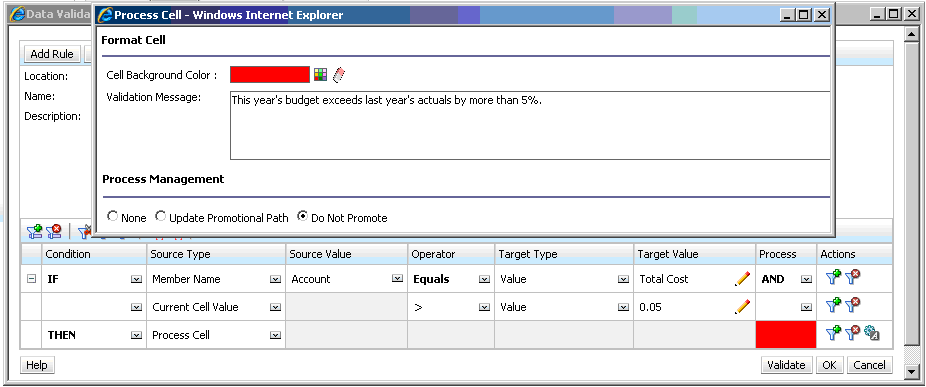
Escenario 5
Por último, se le pide a John que diseñe una regla de validación de datos para validar que la compensación total de los empleados de un determinado departamento entra en el rango permitido. La regla evalúa los empleados existentes del departamento de operaciones. Valida que si la compensación total es > que el MIN permitido, y es <= ¾ del rango de compensación para el nivel del empleado, no es necesaria ninguna acción.
Si la compensación total es mayor que ¾ del rango de compensación, se muestra un mensaje de validación y un gestor de recursos humanos debe aprobar las unidades de aprobación. Si el valor es menor que el Mín. y mayor que el Máx., se genera un error y los usuarios no pueden promocionar sus unidades de aprobación.
John abre el formulario Employee Expenses Summary en el cuadro de diálogo Administración de formulario. Este formulario contiene empleados y departamentos en la página, cuentas (como la de compensación total) en la fila y periodo de tiempo en la columna. Para que la creación de validaciones resulte más sencilla, John agrega una fila calculada para calcular ¾ del rango de compensación y agrega los miembros Min Compensation y Max Compensation al formulario como se muestra en las siguientes figuras. La compensación mínima y máxima según el nivel del empleado se calculan con fórmulas de miembro.
Diseño del formulario en tiempo de diseño:

Regla de validación de datos para detener el ascenso de unidades de aprobación:
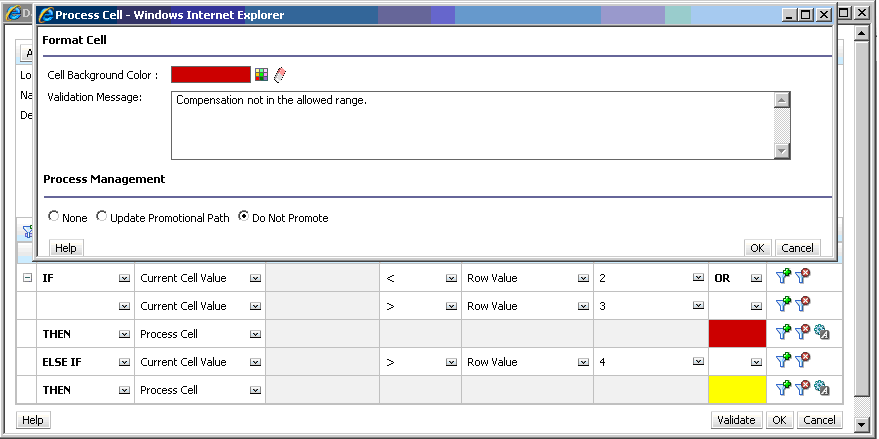
Regla de validación de datos para agregar el administrador de recursos humanos como revisor:
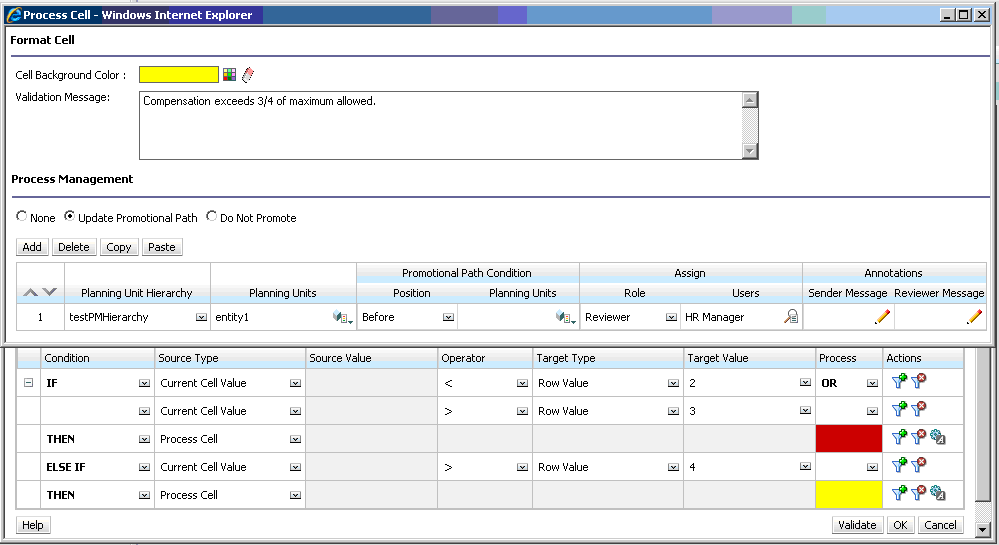
Formulario en tiempo de entrada de datos con validaciones de datos aplicadas y mensajes de validación mostrados: